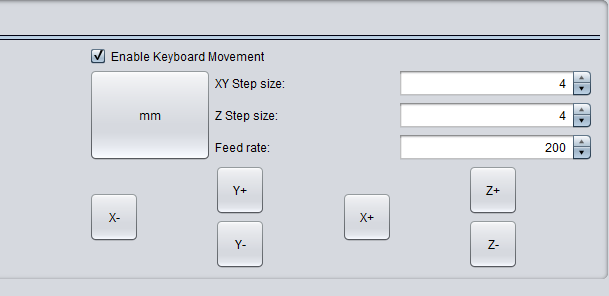دانلود نرم افزار universal gcode sender
آنچه در این قسمت خواهید خواند
دانلود نرم افزار universal gcode sender
در این مقاله قصد داریم به شما اموزش و دانلود نرم افزار universal gcode senderنرم افزار universal gcode se Snder که یکی از بهترین نرم افزار های کنترلر موجود برای ماشین الات سی ان سی رو میزی و ماشین الات سی ان سی رومیزی میباشد را اموزش دهیم .
این نرم افزار که بر پایه java برنامه نویسی شده است میتوان گفت یک سر و گردن از رقبا و نرم افزار های مشابه خود جلو تر استاز ویژگی های این نرم افزار میتوان به سرعت فوق العاده, کاربر پسند بودن و قابلیت های بی شمار ان اشاره کرد برای نصب و اجرای ان باید حتما نرم افزار java را روی کامپیوتر خود نصب شده داشته باشید برای نصب جاوا روی لینک زیر کلیک کنید
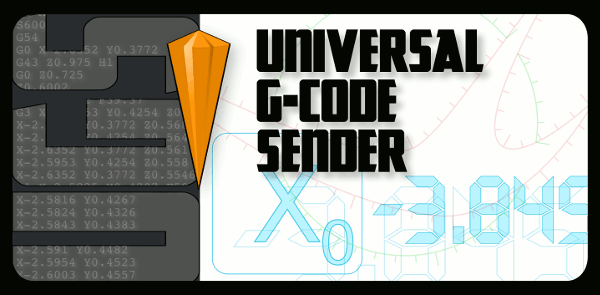
پیش نیاز های نصب نرم افزار universal gcode sender
شما برای این که بتوانید نرم افزار جی کد سندر را نصب کنید ابتدا نیاز دارید که نرم افزار جاوا بر روی سیستم شما نصب باشد در این جا کارشناسان سامو ماشین نرم افزار جاوا را برای شما اماده کرده اند دانلود جاوا برای یونیورسال جی کد سندر
هم چنین میتوانید نرم افزار universal g code sender را از لینک زیر دانلود نمایید
در این جا نیز خود نرم افزار یونیورسال جی کد سندر را براش دانلود شما گذاشته ایم که بتوانید با یک کلیک به راحتی این نرم افزار را دانلود کنید دانلود یونیورسال جی کد سندر لازم به ذکر است پس از این که شما این فایل را دانلود کرده اید نیاز به رمز فایل دارید که در اینجا رمز فایل دانلودی را نیز برای شما میگذاریم رمز فایل زیپ :www.samomachine.com
ویدیو اموزش نرم افزار universal gcode sender
پس از نصب نرم افزار java ابتدا نرم افزار universal gcode sender را از حالت زیپ یا فشرده خارج نمایید سپس ان را اجرا کنید با باز شدن نرم افزار این اولین صفحه ای خواهد بود که برای شما به نمایش در می اید
اموزش تصویری گام به گام نرم افزار universal gcode sender
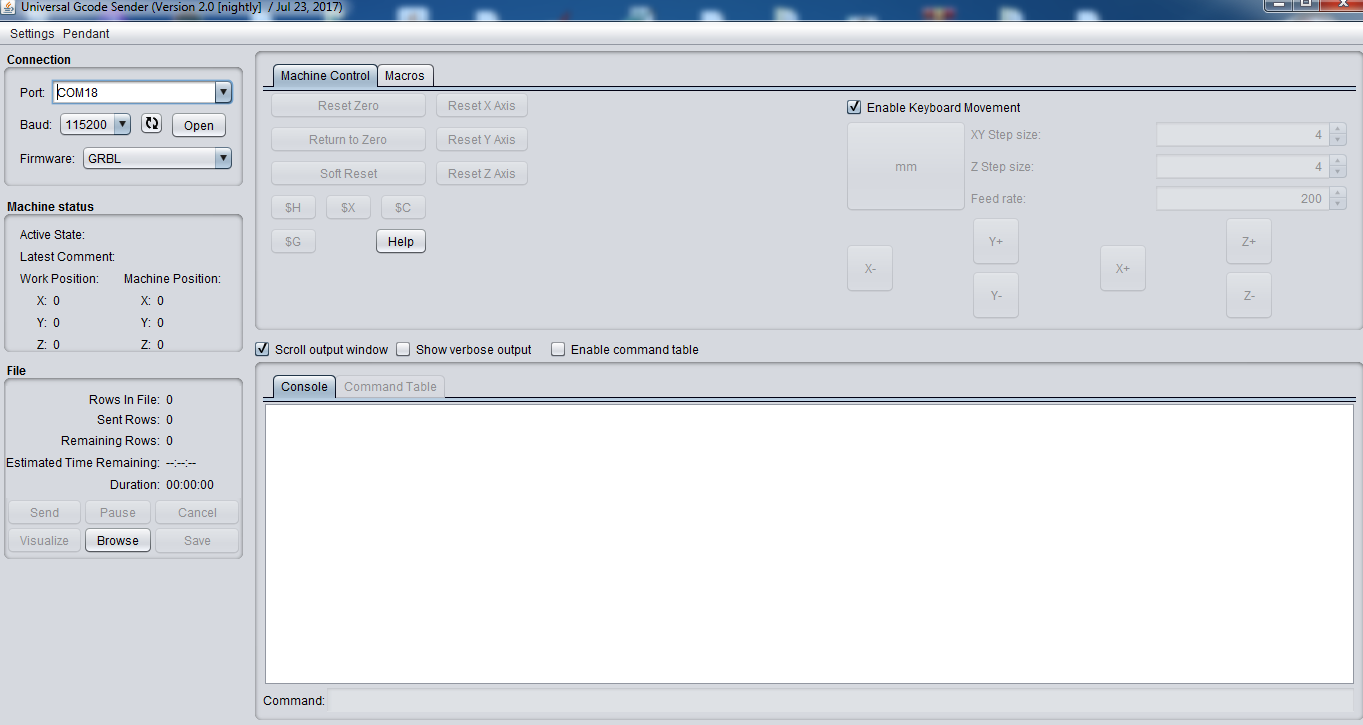
پس از اجرای نرم افزار ابتدا پورتی را که برد را به ان متصل کرده اید را انتخاب کرده سرعت پورت خود را روی 115200 گذاشته دستگاه سی ان سی رو میزی یا برد خود را به یکی از پورت های کامپیوتر خود متصل کرده و از قسمت بالای نرم افزار گزینه open را انتخاب نمایید پس از کلیک بر روی ان اکثر بخش های نرم افزار برای شما فعال خواهد شد مانند تصویر زیر
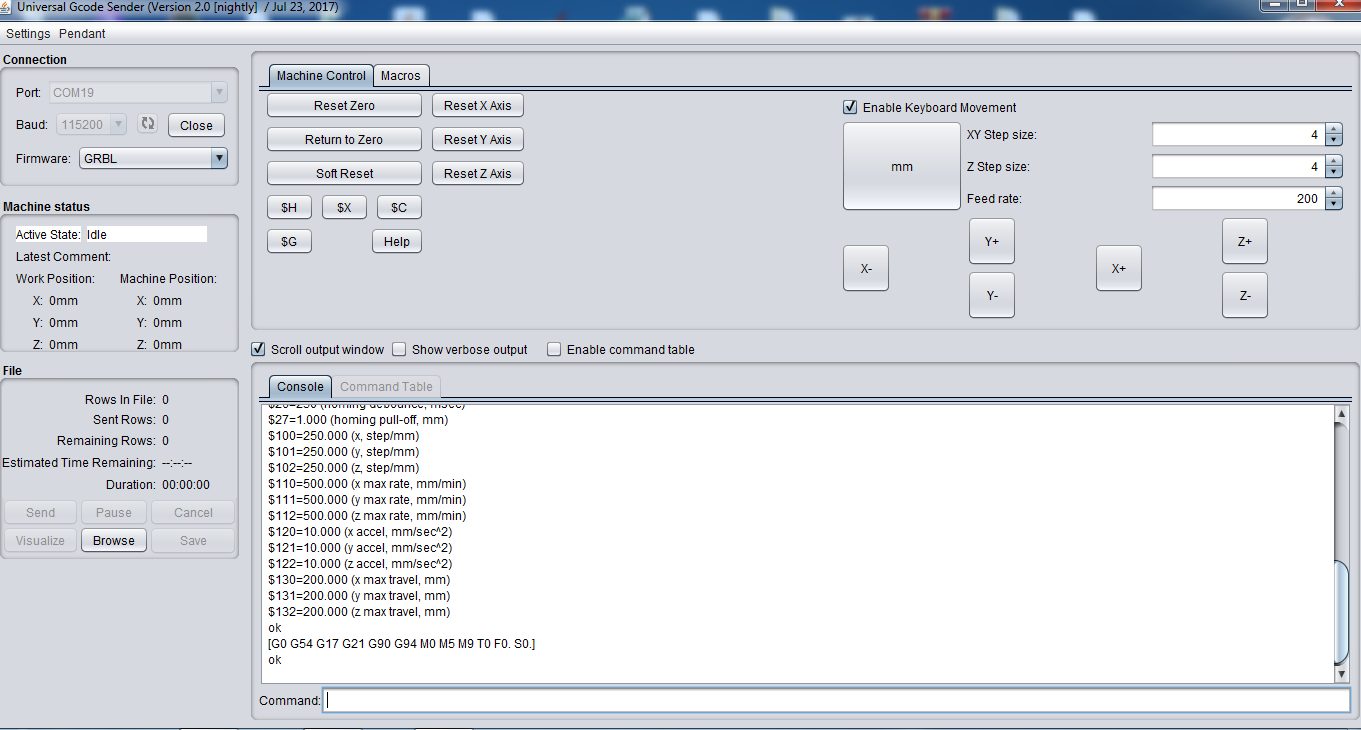
در قسمت چپ پایین صفحه یک تب برای لود کردن و وارد کردن gcode به نرم افزار کار برد دارد که شما میتوانید به کنک ان فایل Gcode که اماده کرده اید را وارد نرم افزار کرده و اجرا بکنید پس از وارد کردن فایل Gcode بقیه تب ها نیز برای شما فعال شده و به نمایش در می ایو مانند شکل زیر
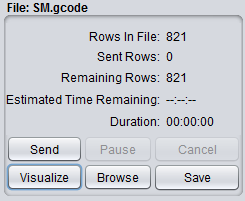
که گزینه اول یا send برای شروع اجرای کد گزینه visualize نمایش شبیه سازی مانند شکل کاربرد دارد
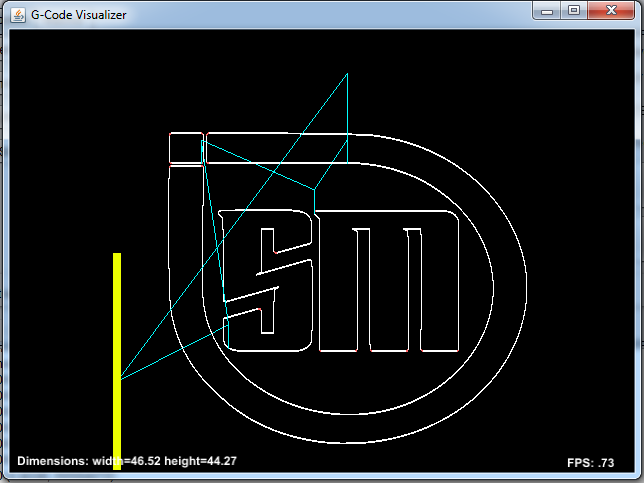
در قسمت راست صفحه گزینه ها و تب هایی به چشم میخورد که برای حرکت محور های دستگاه و مماس کردن ابزار با قطعه کار کاربرد دارد که میتوانید به کمک ان دستگاه خود را اماده به کار کرده و یا به صورت دستی ان را حرکت دهید که دارای 2 فاکتور سایز ابعادی mm و inch میباشد که میتوانید در صورت نیاز از هریک به صورت جداگانه استفاده نمایید
هم چنین میتوانید در تب های فعال میزان حرکت محور ها و سرعت حرکت ان هارا نیز مشخص بکنید
نکته مهم در مورد نرم افزار یونیورسال جی کد سندر :
معمولا پس از مماس کردن ابزار با قطعه کار باید تمامی محور ها را صفر کرده و نقطه مماس ابزار با قطعه را نقطه مرجع مشخص کنیم برای این کار در قسمت چپ صفحه پند تب و گزینه فعال برای ما وجود دارد مانند شکل زیر
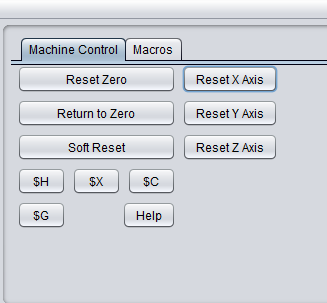
گزینه reset zero برای صفر کردن محور ها گزینه return zero برای برگشت دستگاه به نقطه صفر soft reset برای صفر کردن مختصات اولیه و گزینه های reset Xaxis
resetYaxis
resetZaxis نیز هر یک برای صفر کردن مختصات ان محور کاربرد دارند و میتوان استفاده کرد
پس از مماس کردن ابزار با قطعه کار و چک کردن Gcode با کلیک بر روی گزینه send ان را اجرا کرده و اصار هنری خود را خلق کنید
نتیجه گیری در مورد اموزش نرم افزار universal gcode sender
در این مقاله قصد داشتیم به شما اموزش نرم افزار یونیورسال جی کد سندر را اموزش دهیم و البته هم به صورت متنی هم به صورت ویدیویی و هم به صورت عکس این اموزش را دادیم چنان چه سوالی در مورد اموزش داشتید میتوانید در قسمت کامنت ها بیان بکنین تا به شما پاسخ داده شود